教你快速还原win7系统的方法 win7一键还原系统步骤
更新时间:2023-10-13 12:48:28作者:jiang
教你快速还原win7系统的方法,随着科技的不断进步,计算机已经成为我们生活中不可或缺的一部分,对于许多使用Windows 7操作系统的用户来说,系统故障和错误可能会给他们的正常使用带来一定的困扰。幸运的是有一种快速还原Win7系统的方法,即通过一键还原系统步骤来解决这些问题。这种方法可以帮助用户在短时间内恢复系统的正常运行,让他们能够继续高效地使用计算机。接下来我们将详细介绍如何使用这种方法来快速还原Win7系统。
具体方法如下:
1、进入控制面板,找到备份和还原功能打开。
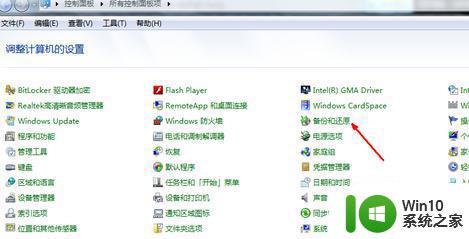
2、点击备份与还原,接着点击恢复系统设置和计算机。
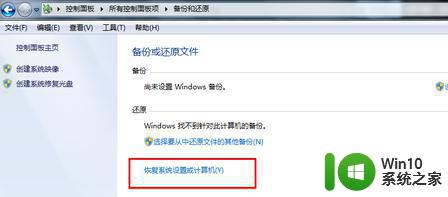
3、点击打开系统还原按钮。
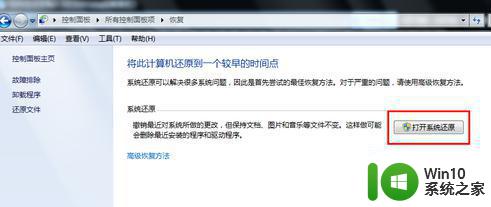
4、点击下一步继续。
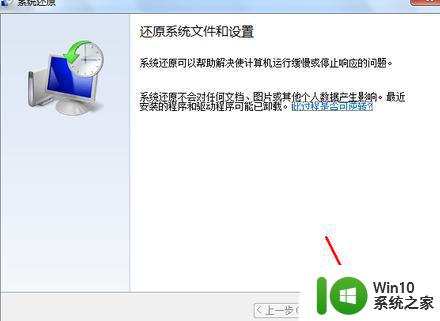
5、点击下一步继续。
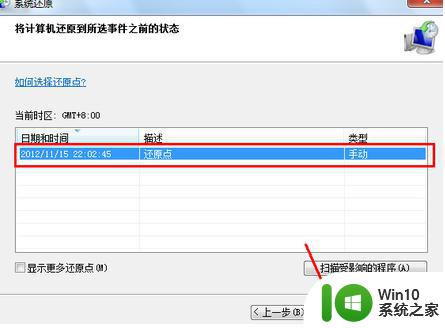
6、接着出现一个一个确认的页面,点击确认就好啦,然后电脑就会自动重启,开始系统还原工作了。
以上就是教你快速还原win7系统的方法的全部内容,如果你遇到这种情况,可以按照以上方法解决,希望这些方法能够帮助到大家。
教你快速还原win7系统的方法 win7一键还原系统步骤相关教程
- win7系统一键还原的方法 win7系统一键还原的步骤
- win7一键还原系统的方法 win7一键还原系统步骤
- 如何一键还原电脑win7系统 win7一键还原系统步骤详解
- win7系统自带一键还原操作步骤 win7系统一键还原的操作步骤详解
- win7系统还原的方法 win7系统如何进行系统还原操作步骤
- win7系统还原的教程 win7系统还原步骤
- win7惠普电脑还原系统教程 惠普win7系统还原步骤
- win7自带系统还原使用方法 win7系统还原恢复设置步骤
- 命令提示符一键还原win7系统怎么操作 win7系统一键还原操作步骤
- 快速还原win7旗舰版系统的方法 win7旗舰版系统如何快速还原
- windows7系统还原方法 win7旗舰版系统还原步骤
- 戴尔笔记本windows7系统如何一键还原 戴尔笔记本win7系统一键还原操作步骤
- window7电脑开机stop:c000021a{fata systemerror}蓝屏修复方法 Windows7电脑开机蓝屏stop c000021a错误修复方法
- win7访问共享文件夹记不住凭据如何解决 Windows 7 记住网络共享文件夹凭据设置方法
- win7重启提示Press Ctrl+Alt+Del to restart怎么办 Win7重启提示按下Ctrl Alt Del无法进入系统怎么办
- 笔记本win7无线适配器或访问点有问题解决方法 笔记本win7无线适配器无法连接网络解决方法
win7系统教程推荐
- 1 win7访问共享文件夹记不住凭据如何解决 Windows 7 记住网络共享文件夹凭据设置方法
- 2 笔记本win7无线适配器或访问点有问题解决方法 笔记本win7无线适配器无法连接网络解决方法
- 3 win7系统怎么取消开机密码?win7开机密码怎么取消 win7系统如何取消开机密码
- 4 win7 32位系统快速清理开始菜单中的程序使用记录的方法 如何清理win7 32位系统开始菜单中的程序使用记录
- 5 win7自动修复无法修复你的电脑的具体处理方法 win7自动修复无法修复的原因和解决方法
- 6 电脑显示屏不亮但是主机已开机win7如何修复 电脑显示屏黑屏但主机已开机怎么办win7
- 7 win7系统新建卷提示无法在此分配空间中创建新建卷如何修复 win7系统新建卷无法分配空间如何解决
- 8 一个意外的错误使你无法复制该文件win7的解决方案 win7文件复制失败怎么办
- 9 win7系统连接蓝牙耳机没声音怎么修复 win7系统连接蓝牙耳机无声音问题解决方法
- 10 win7系统键盘wasd和方向键调换了怎么办 win7系统键盘wasd和方向键调换后无法恢复
win7系统推荐
- 1 风林火山ghost win7 64位标准精简版v2023.12
- 2 电脑公司ghost win7 64位纯净免激活版v2023.12
- 3 电脑公司ghost win7 sp1 32位中文旗舰版下载v2023.12
- 4 电脑公司ghost windows7 sp1 64位官方专业版下载v2023.12
- 5 电脑公司win7免激活旗舰版64位v2023.12
- 6 系统之家ghost win7 32位稳定精简版v2023.12
- 7 技术员联盟ghost win7 sp1 64位纯净专业版v2023.12
- 8 绿茶ghost win7 64位快速完整版v2023.12
- 9 番茄花园ghost win7 sp1 32位旗舰装机版v2023.12
- 10 萝卜家园ghost win7 64位精简最终版v2023.12